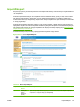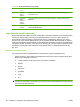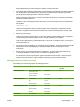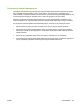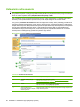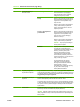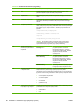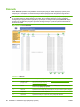HP LaserJet M9040/M9050 MFP Embedded Web Server - User Guide
Wywołanie Obszar na
ekranie
Informacje lub funkcje obszaru
2 Eksportuj
książkę
adresową
Wybierz informacje książki adresowej, które chcesz wyeksportować, klikając obok
odpowiednich opcji.
3 Nazwa pliku
książki
adresowej
(miejsce
docelowe)
Wpisz nazwę pliku i ścieżkę do tworzonego pliku eksportu, a następnie kliknij przycisk
Eksportuj.
4 Wyczyść książki
adresowe
Wybierz rodzaj książek adresowych do wyczyszczenia, a następnie kliknij przycisk Wyczyść
wybrane książki adresowe.
Importowanie książki adresowej
Możesz zaimportować książkę adresową, tworząc plik z wartościami oddzielonymi przecinkami (CSV).
Format CSV jest popularnym formatem przechowywania danych, który jest często używany do
przenoszenia informacji pomiędzy programami baz danych i urządzeniami. Plik tego typu można
stworzyć przy użyciu arkuszu kalkulacyjnego, jak na przykład programu Microsoft Excel, lub edytora
tekstu, jak na przykład programu Notatnik. Po stworzeniu pliku upewnij się, że został on wyeksportowany
lub zapisany do pliku w formacie .CSV. Możesz też stworzyć plik z danymi poprzez wyeksportowanie
kontaktów z programu Microsoft Outlook lub innego klienta poczty, a następnie zapisanie ich jako
plik .CSV.
Importowanie książki adresowej
Aby zaimportować dane książki adresowej lub użytkowników, wykonaj następujące kroki.
1. Stwórz plik danych, który zawiera rząd nagłówków z kolumnami, których wymagają Twoje dane.
Możesz użyć następujących kolumn:
●
"name" (nazwa) lub "first name" (imię) i "last name" (nazwisko)
●
address
●
dlname
●
faxnumber
●
speeddial
●
code
●
pin
UWAGA: Pole "address" (adres) może również nosić nazwę "E-mail" lub "E-mail Address" (adres
e-mail). Pole "faxnumber" (numer faksu) może również mieć nazwę "Business Fax" (faks firmowy)
lub "Home Fax" (faks domowy).
Tabela 4-8 Ekran Import/Eksport (ciąg dalszy)
80 Rozdział 4 Ustawianie opcji dystrybucji cyfrowej PLWW